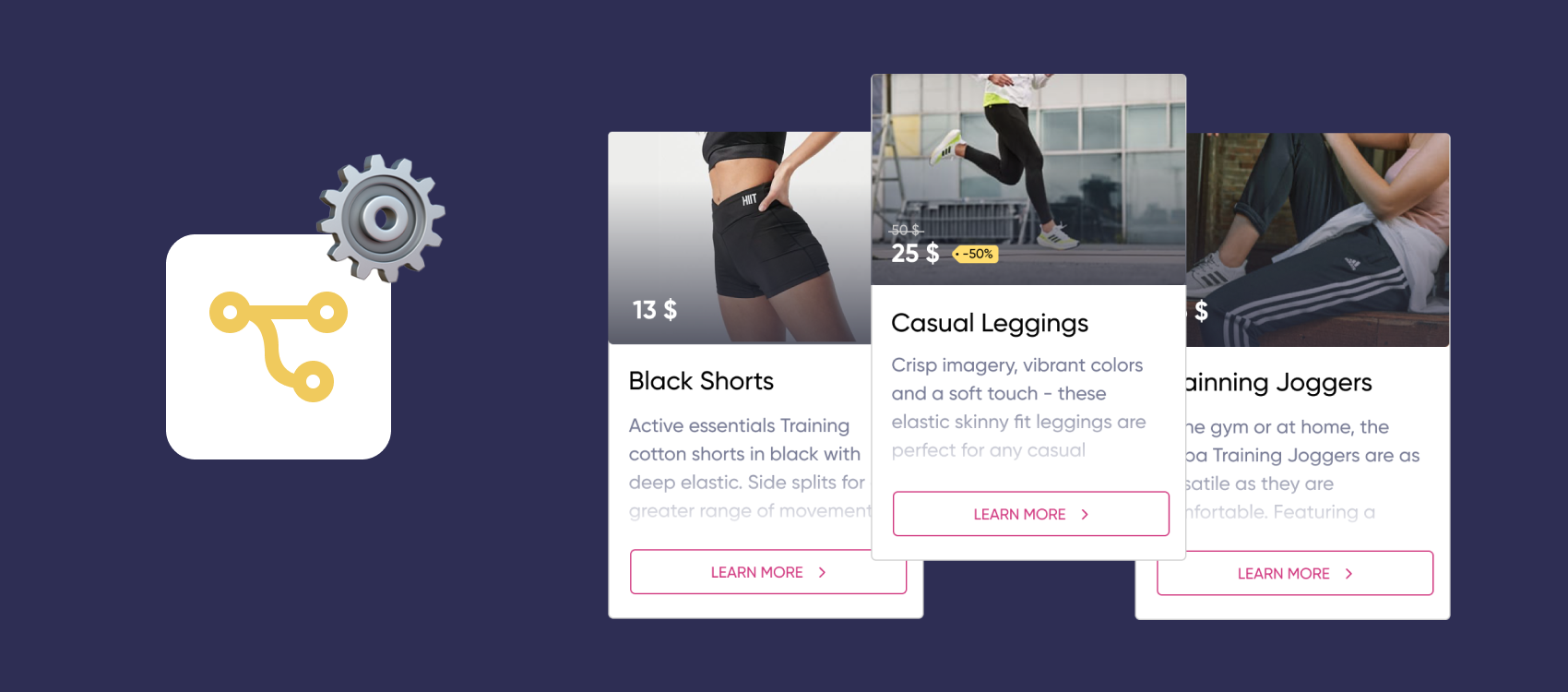
Como posso aumentar a conversão de um quiz?
Como posso aumentar a conversão de um quiz não apenas para leads, mas também para uma venda adicional usando o recurso "auto-results"?
Histórico e Contexto
O fabricante de roupas de fitness feminino Euphoria vem criando coleções de leggings, macacões e outros tipos de roupas de ioga e fitness comercialmente bem-sucedidas para seus distribuidores há vários anos. Em 2019, a empresa decidiu abrir seu negócio de varejo em formato online e, por recomendação dos parceiros do serviço, introduziu um quiz em vez de uma assinatura tradicional de newsletter.
Como resultado dos primeiros testes, mais de 100 novos contatos foram coletados, mas não houve uma única venda. O que eles fizeram em seguida?
- Estudamos as respostas dos que passaram no quiz até o final;
- Conversamos com aqueles que deixaram seus contatos, mas não compraram nada na loja online;
- Com base na comunicação com clientes potenciais, foi sugerido que a confiança no tamanho será um fator decisivo na tomada de uma decisão de compra.
- Criamos um quiz que ajudou a definir o tamanho
- Permitimos que a função "resultados automáticos" mostrasse imediatamente ao comprador o tamanho apropriado do modelo desejado
O resultado da experiência: depois de perguntar a 30 meninas no quiz pelo tamanho de seus seios, recebemos 12 contatos e as duas primeiras vendas. A hipótese foi confirmada, agora resta aumentar o tráfego e obter mais vendas.
Como posso configurar os resultados automáticos?
Passo 1 - Encontre a seção de resultados
Na página de criação ou edição de um quiz, vá para a aba "Resultados" e clique em "Criar resultados+".
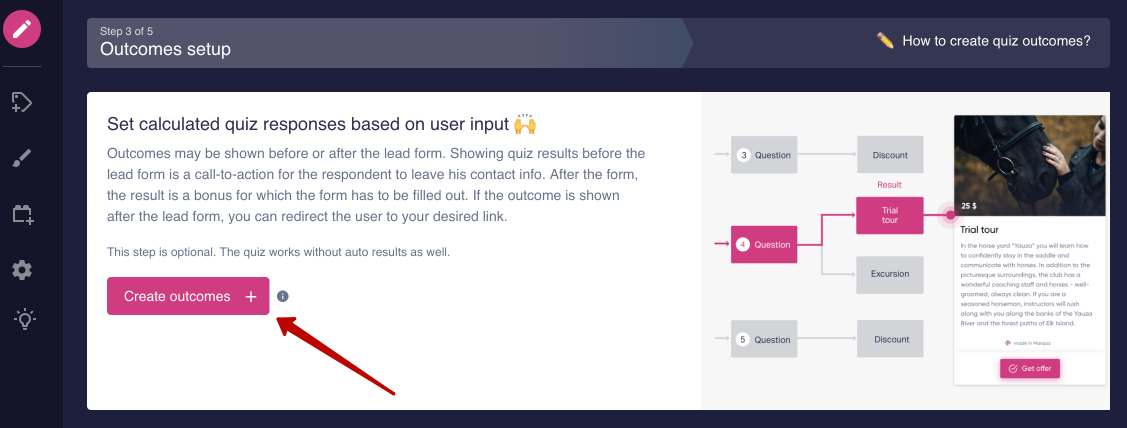
A seguir, selecione mostrar resultados antes ou depois do formulário de contato.
- No primeiro caso, como no exemplo do vídeo, o resultado pode ser um motivador para deixar seus contatos
- Na segunda - um requisito para ver o resultado
Se seu modelo de negócio pode mostrar múltiplos resultados ao mesmo tempo, por exemplo, uma seleção de apartamentos ou buquês de flores, então simplesmente ative esta opção.
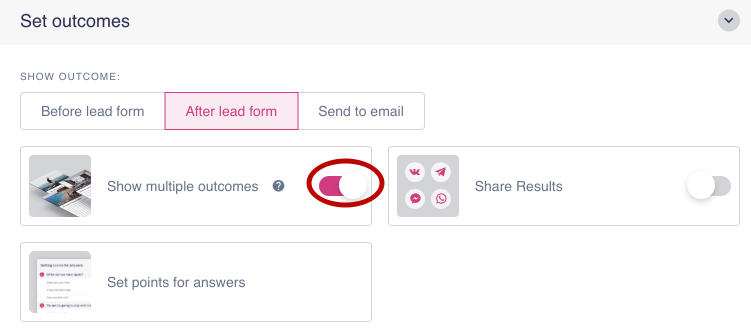
Etapa 2 - Preparando o resultado
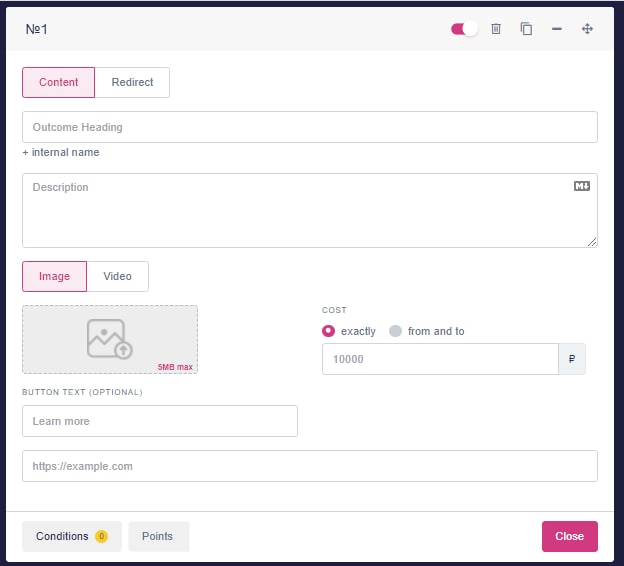
Preencha o formulário padrão para exibir o resultado:
- Um título que será imediatamente compreensível para uma pessoa
- Descrição do resultado, se você quiser reforçar o resultado com texto
- Imagem, se apropriado: 550x300 (px)
- Preço ou faixa de preço, se for importante para sua oferta
- O texto do botão e o link (se você selecionou a opção mostrar o resultado após o preenchimento dos contatos)
- Adicione todos os resultados que você precisar. Na próxima etapa, analisaremos as condições de exibição dos mesmos.
Um exemplo de como tais resultados podem parecer:
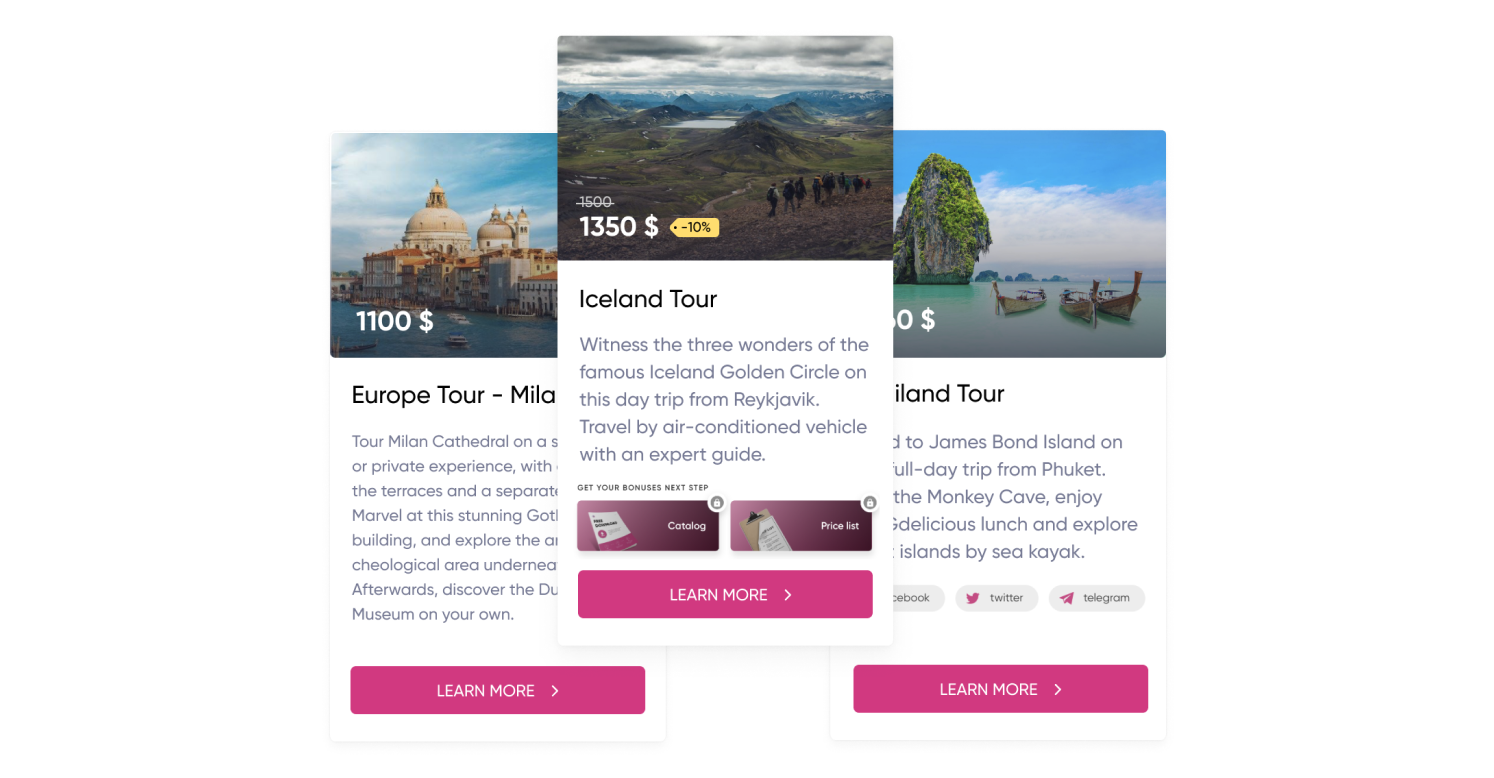
Etapa 3 - Definição das condições de exibição dos resultados
A ideia da função de resultados automáticos em Marquiz é inteiramente baseada em mostrar o resultado dependendo das respostas dos clientes potenciais no quiz. Portanto, a criação das condições é provavelmente o passo mais importante.
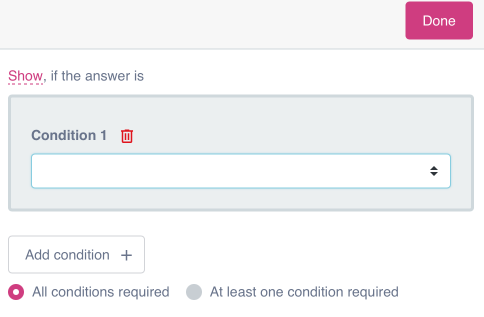
- Clique em "Condições" no canto inferior esquerdo do cartão de resultado Na janela pop-up, selecione " + adicionar condição".
- Definir uma condição de exibição: selecione uma pergunta e resposta a ela
- Você pode definir várias condições para a exibição de um único resultado. Neste caso, escolha "todas as condições são necessárias" ou " pelo menos uma é necessária".
- Clique em "close" (fechar) para colapsar as condições e ir para as configurações para exibir um resultado diferente.
- Não se esqueça de salvar o quiz para que as configurações não voem
- Para entender melhor a lógica de estabelecimento das condições de exibição, veja as instruções em vídeo no início do artigo.
P.S. Não se esqueça de salvar o quiz e verificar se os resultados são exibidos corretamente dependendo das respostas, o botão "Ver" no final da página o ajudará com isto.











